1、打开亿图图示,进入其主界面中;

2、在图形组织者中双击主要思想和细节;

3、在打开的符号库中点击常用形状;
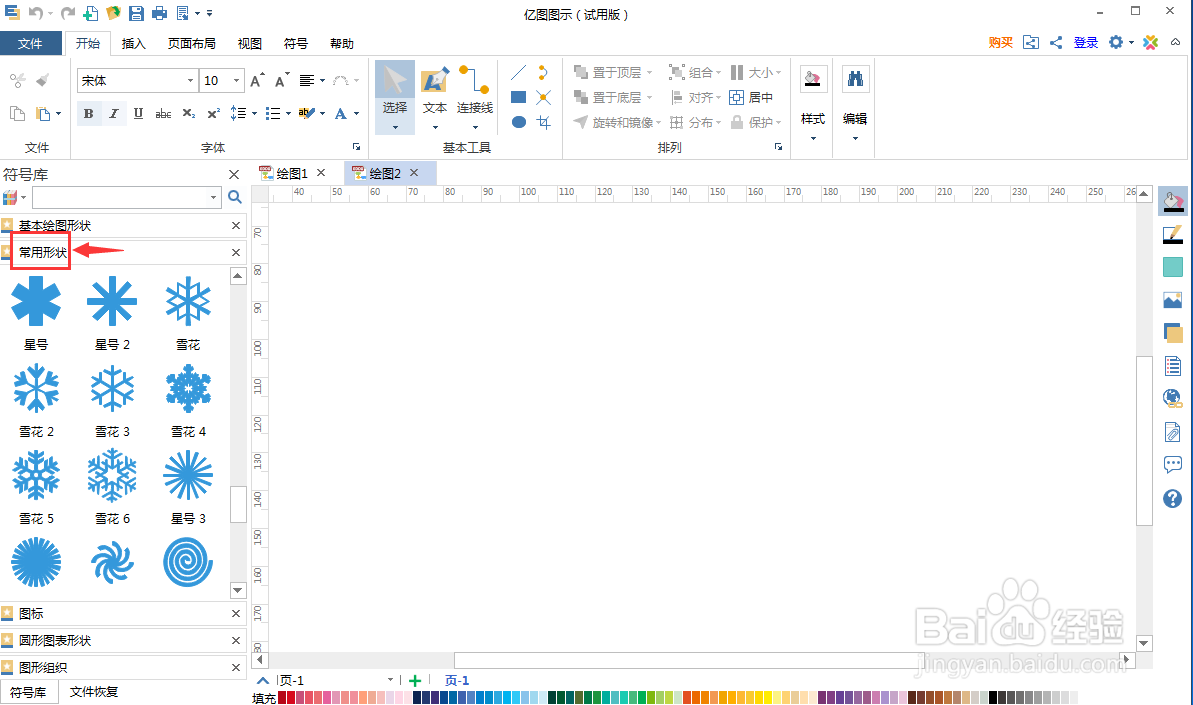
4、选择螺旋线,用鼠标将它拖放到编辑区中;


5、向外拖动右下角的矩形句柄,将其变大;
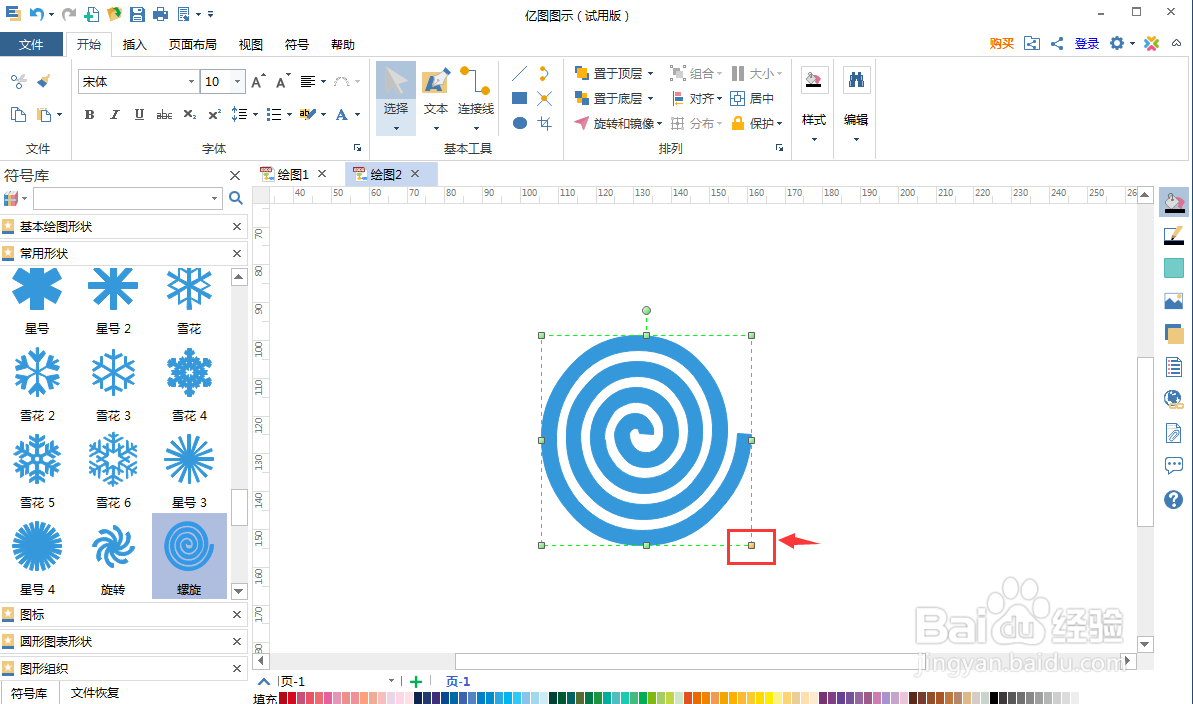
6、点击单色填充,选择绿色;

7、我们就创建好了需要的绿色螺旋线。

时间:2024-10-12 00:45:25
1、打开亿图图示,进入其主界面中;

2、在图形组织者中双击主要思想和细节;

3、在打开的符号库中点击常用形状;
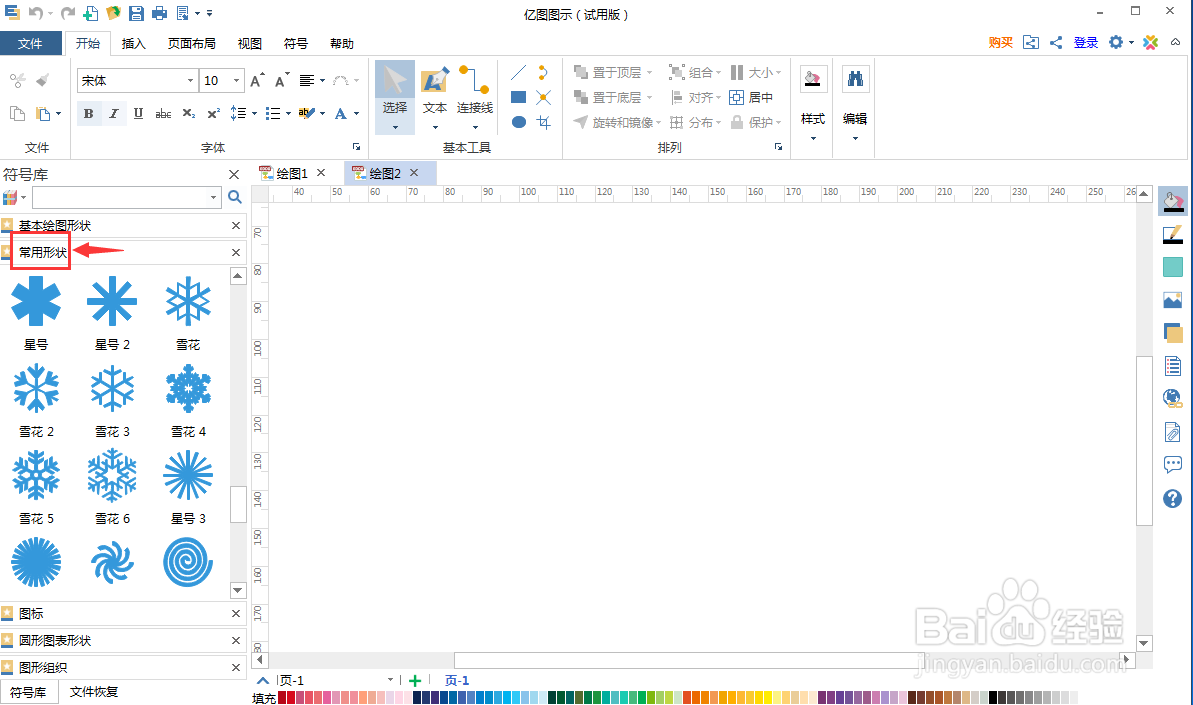
4、选择螺旋线,用鼠标将它拖放到编辑区中;


5、向外拖动右下角的矩形句柄,将其变大;
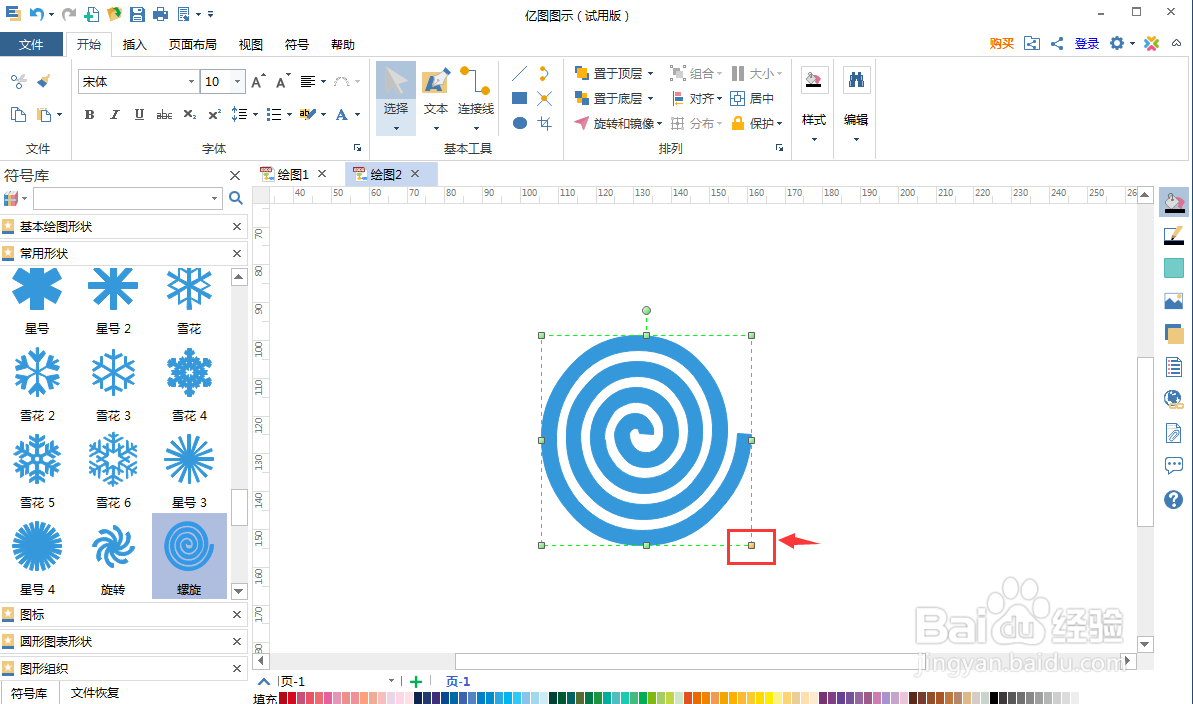
6、点击单色填充,选择绿色;

7、我们就创建好了需要的绿色螺旋线。

